このページでは、ビデオボード「NVIDIA Quadro FX380 LP」のドライバーの再インストール手順をご説明します。
再インストールは、(1)アンインストール (2)インストール の順番で作業を行います。
- お問い合わせ先
- 株式会社エルザ ジャパン

ドライバーのアンインストールを行うと、NVIDIA コントロール パネルの「表示」や「3D設定」で特定のタスクを実行した際に保存したディスプレイ設定が含まれるデスクトップ プロフィールが削除されてしまう場合があります。デスクトップ プロフィールをバックアップ/復元する方法については、以下コンテンツをご覧ください。

※画面デザインは異なる場合があります。
アンインストール手順
1 管理者権限をもつユーザー アカウントでログオンします。
2 起動しているアプリケーションをすべて終了します。
3 [スタート]-[コントロール パネル]を選択します。
Windows XPのクラシック [スタート] メニューの場合は、[スタート]-[設定]-[コントロール パネル]を選択します。
4 「コントロールパネル」画面が表示されるので、以下のいずれかを実行します。
Windows XPの場合
4-1 「プログラムの追加と削除」をクリックまたはダブルクリックします。
4-2 「プログラムの追加と削除」画面が表示されるので、[プログラムの変更と削除]-[NVIDIA Drivers]を選択して[変更と削除]をクリックします。

Windows 7の場合
4-1 [プログラム]-[プログラムのアンインストール]を選択します。
「大きいアイコン」または「小さいアイコン」表示の場合は、[プログラムと機能]をクリックします。
4-2 「プログラムのアンインストールまたは変更」と表示されるので、[NVIDIA Drivers]を選択して[アンインストールと変更]をクリックします。
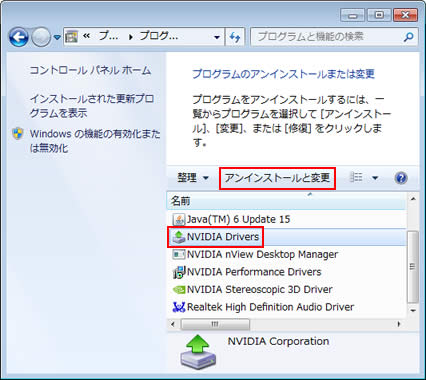
5 「NVIDIA コンポーネントの削除」画面が表示されるので、[ディスプレイを含むすべての NVIDIA ドライバを除去する]を選択して[削除]をクリックします。
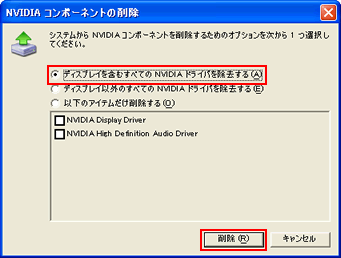
6 「コンピュータを今再起動しますか?」と表示されるので、[はい]をクリックします。
コンピューターが再起動します。
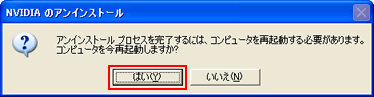
7コンピューターが起動し、「新しいハードウェアの検出ウィザード」画面が表示されたら、[キャンセル]をクリックします。これでドライバーのアンインストールは完了です。
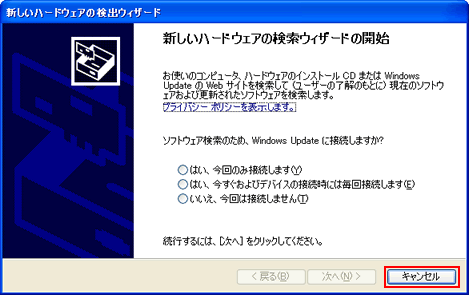
 このページの先頭へ
このページの先頭へ
インストール手順
1 管理者権限をもつユーザー アカウントでログオンします。
2 起動しているアプリケーションをすべて終了します。
3 「Quadro FX Series ドライバーCD」を光ディスクドライブ(CDメディアが読み込めるドライブ)にセットします。
4 「自動再生」画面が表示された場合は、[autorun.exe の実行]をクリックします。
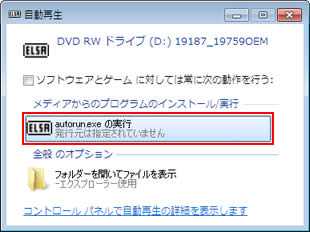
5 「ユーザー アカウント制御」画面が表示された場合は、[はい]をクリックします。
6「ELSA Drivers CD」画面が表示されるので、[グラフィックスドライバインストール]をクリックします。
※「ELSA Drivers CD」画面が表示されない場合は、以下の手順を行います。
6-1Windows XPの場合は[スタート]-[ファイル名を指定して実行]、Windows 7の場合は[スタート]-[すべてのプログラム]-[アクセサリ]-[ファイル名を指定して実行]を選択し、[名前]に「D:\AUTORUN.EXE」と入力して、[OK]をクリックします(光ディスクドライブがDドライブの場合)。
6-2「ユーザー アカウント制御」画面が表示された場合は、[はい]をクリックします。
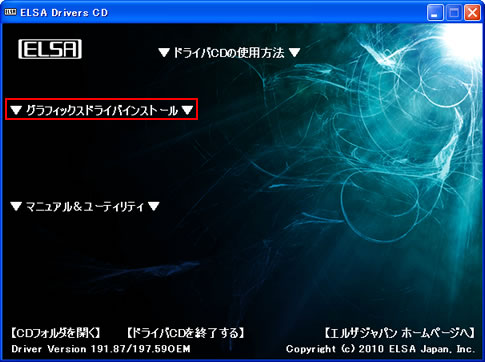
7以下のいずれかをクリックします。
- Windows XPの場合:[Windows XP 32bit 用ドライバのインストール]
- Windows 7 32bitの場合:[Windows 7 32bit 用ドライバのインストール]
- Windows 7 64bitの場合:[Windows 7 64bit 用ドライバのインストール]
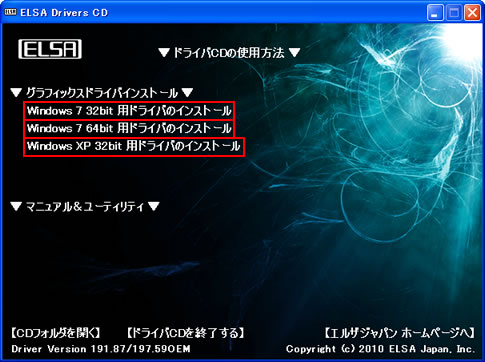
8 「NVIDIA ドライバ の Install Shield Wizard へようこそ」と表示されるので、[次へ]をクリックします。
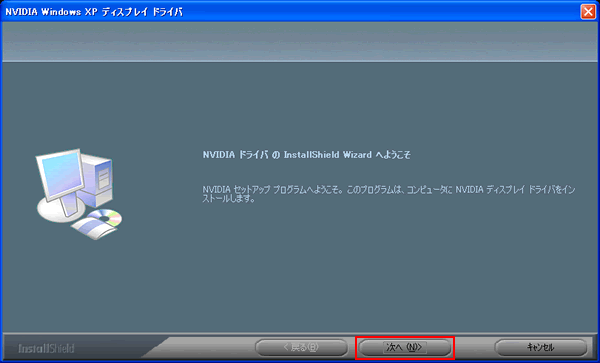
9 「使用許諾契約」と表示されるので、内容をご確認いただき、同意できる場合は[はい]をクリックします。
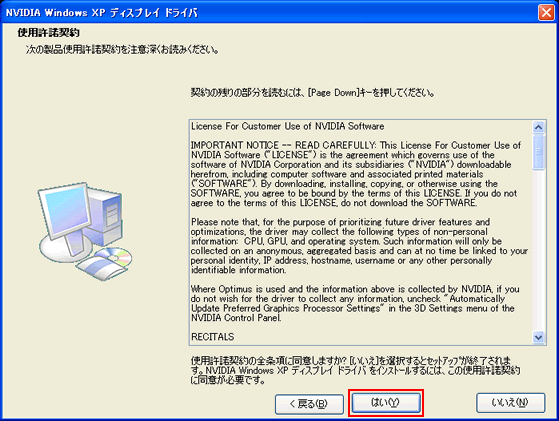
10 しばらくすると「InstallShield Wizard の完了」と表示されるので、[はい、今すぐコンピュータを再起動します。]を選択して、[完了]をクリックします。
コンピューターが再起動します。
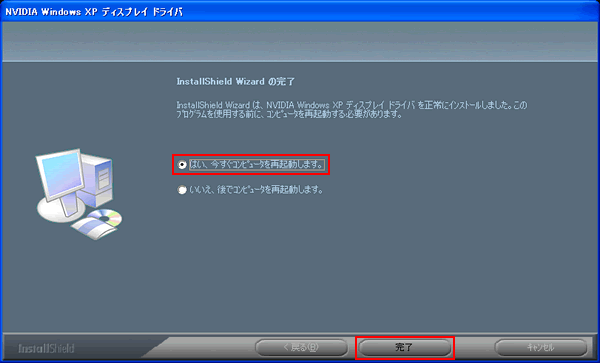
11コンピューターが起動し、「ELSA Drivers CD」画面が表示された場合は[ドライバCDを終了する]をクリックします。「ユーザー アカウント制御」画面が表示された場合は[いいえ]をクリックします。
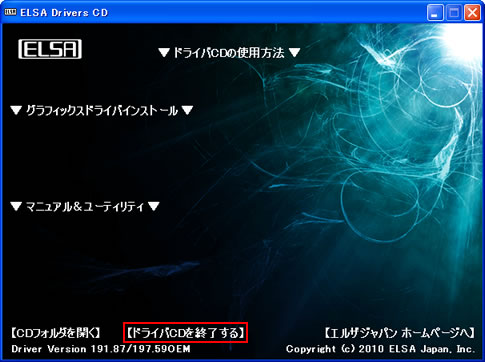
12 「Quadro FX Series ドライバーCD」を光ディスクドライブから取り出します。これでドライバーのインストールは完了です。
 このページの先頭へ
このページの先頭へ
